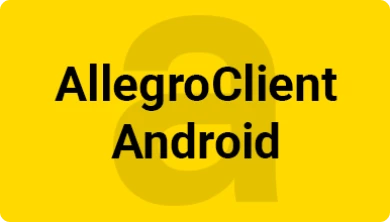Нужна консультация?
Наши менеджеры ответят на любой интересующий вопросК сожалению, данное программное обеспечение больше не обновляется, поэтому интеграция с некоторыми конфигурациями 1С может быть затруднена.
Рекомендуем использовать более современные и поддерживаемые программы для ТСД:
-
AllegroCount — универсальное расширение, позволяющее начать работу без знания программирования.
-
AllegroClient Prof — программа с неограниченным функционалом и возможностью доработки для любой конфигурации, требующей разработки операций.
-
AllegroClient Web — программа с неограниченным функционалом и возможностью доработки для любой конфигурации, требующей разработки операций и публикации через веб.
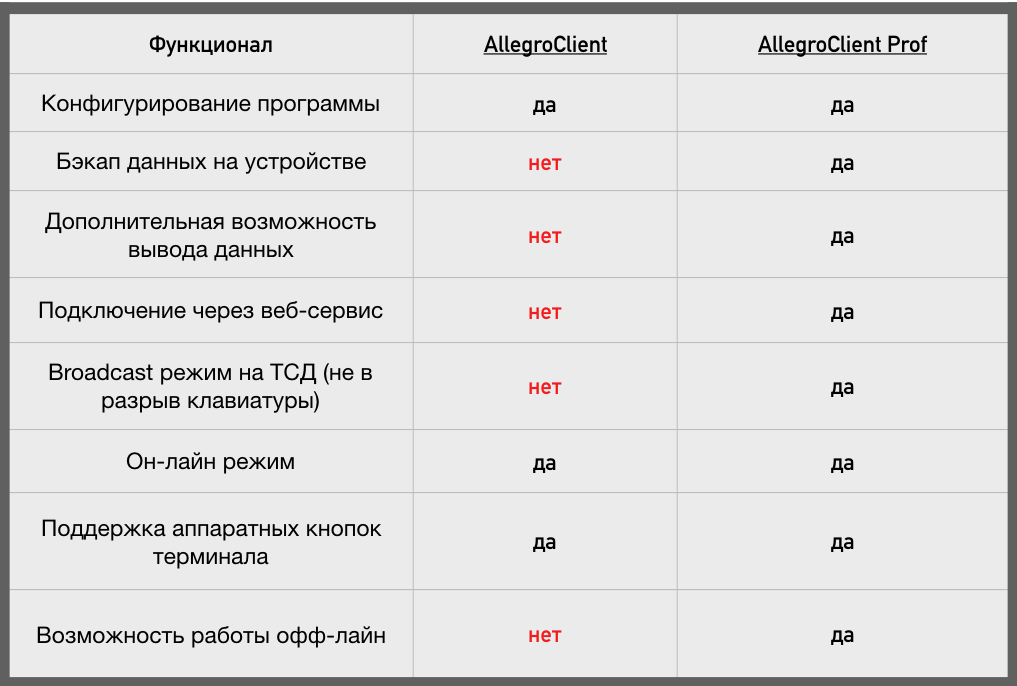
Преимущества AllegroClient
- Бесплатная программа для терминалов сбора данных (ТСД) на Android.
- Разработка логики работы клиента на мобильном устройстве осуществляется на стороне 1С и не требует специальных знаний от программиста.
- Быстрая разработка: простую операцию можно реализовать за 30 минут.
- Свободное размещение элементов на форме: расположение и размер элементов ограничены только вашей фантазией.
- Требуется только однопользовательская лицензия 1С на компьютере с установленным Сервером ТСД, количество одновременно работающих устройств не ограничено.
- Развитие под WinCE на allegrosoft.ru/programs/allegroclient-prof-2-0/ с 2014 года, что гарантирует стабильную работу и отсутствие проблем.
- Реальные внедрения в компаниях силами внутренних сотрудников, лёгкое освоение ПО.
- Высокая скорость обмена данными с сервером: доли секунды, быстрее, чем по HTTP благодаря постоянному соединению (на уровне sockets).
- Конструирование форм и программирование обработчиков событий во внешней обработке, без изменений в конфигурации 1С.
- Тестирование на терминалах сбора данных: Urovo, Honeywell, Атол Smart, Zebra.
- Готовое решение для продуктов 1С без промежуточных баз и конфигураций, поддержка всех подсистем.
- Адаптация бизнес-процессов к любым конфигурациям 1С версий 8.2 и выше.
- Готовые решения для типовых конфигураций 1С.
- Полноценный on-line режим и стабильная связь с мягким переподключением при разрыве соединения.
Список складских операций: сбор штрих-кодов, инвентаризация, приёмка, отбор заказов, перемещение, размещение, оприходование, списание, возврат товаров, переоценка и другие.
Программа позволяет работать только в режиме онлайн и осуществляется на прямую с рабочей базой. На следующей схеме продемонстрирован принцип работы:
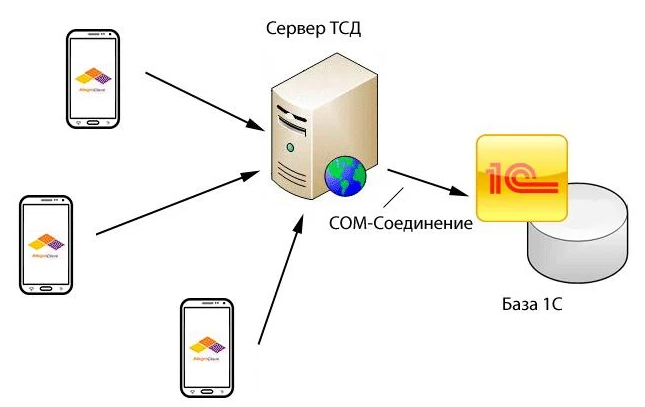
На изображении выше видно, что AllegroClient-Android состоит из трёх частей.
-
«Сервер ТСД», приложение, работает на стационарном компьютере, поддерживает связь между мобильными устройствами и компьютером, а также обмен данными с 1С. Для обеспечения постоянной скорости обмена данными с 1С «Сервер ТСД» создаёт пул COM-соединений, увеличивая или уменьшая их количество в зависимости от нагрузки.
-
Клиент, приложение, работающее на мобильном устройстве, логика которого настраивается на стороне 1С.
-
Внешняя обработка 1С, модуль с макетами форм и программным кодом, который описывает работу приложения.
Поддерживаемые конфигурации:
- «1С:Управление торговлей» 11.2,
- «1С:Управление торговлей» 11.3,
- «1С:Управление торговлей» 11.4,
- «1С:Управление торговлей» 10.2,
- «1С:Управление торговлей» 10.3,
- «1С:Розница» 2.2.
Поддерживаемые операции:
- приёмка,
- отбор,
- инвентаризация,
- сбор штрих-кодов,
- остатки и цены,
- оприходование товаров,
- перемещение товаров.
Подготовка системы и установка
Установка «Сервер ТСД» произойдет успешно если компьютер будет соответствовать требованиям ниже:- Операционная система: Windows XP, 2000, 2003, Vista, 7, 8, 10.
- NET Framework 3.5.
- Важно: система 1С версии 8.2 и выше.
Установка «Сервера ТСД»
Для установки выполните следующие действия:
- Установите Microsoft.NET Framework 3.5, если это необходимо.
- Запустите файл SetupAllegroClient.msi и следуйте инструкциям мастера установки.
- Скопируйте обработку «AllegroClient_UT11_2_android.epf» в любую папку на вашем компьютере (эта обработка входит в комплект поставки AllegroClient).
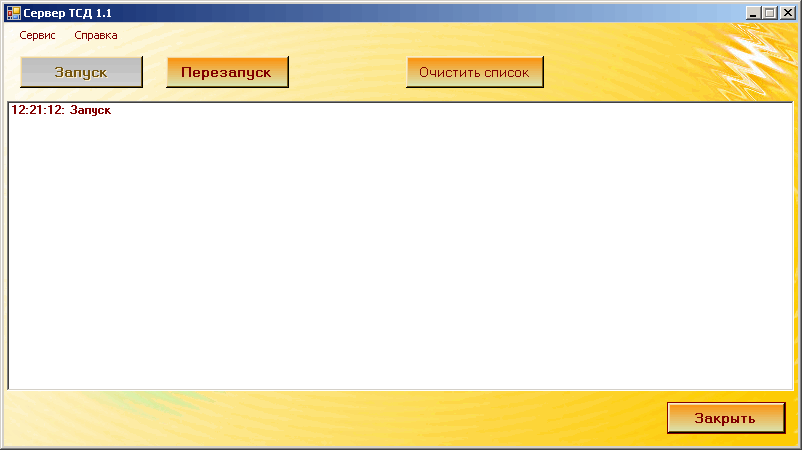
Установка клиента на мобильное устройство
Скопируйте файл AllegroClient-android.apk на ваше мобильное устройство и установите его.
После этого вы сможете настроить систему AllegroClient.
Настройка программы

Настройки сервера «Сервер ТСД»:
Окно настроек открывается через главную страницу приложения «Сервер ТСД» в меню «Сервис -> Настройки». Здесь вы можете настроить параметры соединения с системой 1С, включая подключение ТСД к 1С.
Если вы работаете с файловой системой 1С, установите флажок «Файловая база» и заполните следующие поля:
- База: укажите путь к базе 1С.
- Пользователь: введите имя пользователя 1С (он должен иметь права администратора).
- Пароль: укажите пароль пользователя 1С.
- Имя функции: укажите имя функции «ОбработкаЗапросаСервераТСД», которая находится в поставляемой обработке.
- Версия 1С8: для версии 1С 8.2 выберите 2, а для версии 8.3 — 3.
- IP: укажите IP-адрес ПК, на котором установлен Сервер ТСД.
- Порт: выберите любой порт, например, 2001 (в дальнейшем этот же порт будет использоваться в настройках клиентского приложения).
- Обработка: укажите путь к обработке «AllegroClient_UT11.epf» (эта обработка поставляется вместе с «AllegroClient»).
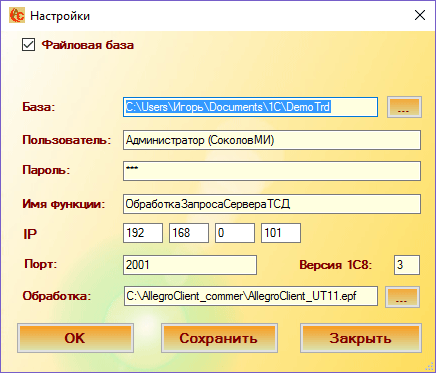
Обратите внимание: пользователь 1С, указанный в настройках сервера, должен запускать программу в режиме «Обычное приложение».
Для работы с серверной системой 1С снимите флажок «Файловая база» и введите следующие параметры:
- Сервер: укажите название сервера 1С.
- База: введите наименование базы 1С.
- Пользователь: введите имя пользователя 1С (у него должны быть права администратора).
- Пароль: укажите пароль пользователя 1С.
- Имя функции: укажите имя функции «ОбработкаЗапросаСервераТСД».
- Версия 1С8: для версии 8.2 выберите 2, для версии 8.3 — 3.
- IP: укажите IP-адрес ПК с установленным Сервером ТСД.
- Порт: выберите любой порт, например, 2001 (этот же порт будет использоваться в настройках клиентского приложения).
- Обработка: укажите путь к обработке «AllegroClient_UT11.epf» (эта обработка поставляется вместе с «AllegroClient»).
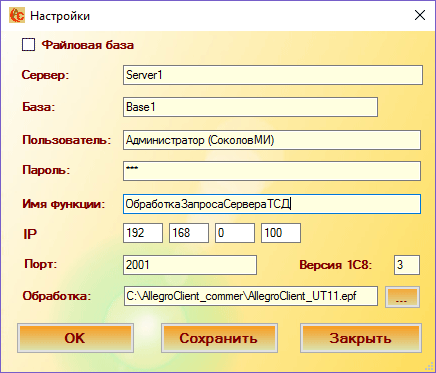
Важно отметить, что в операционных системах Vista, Windows 7, 8 и 10 могут возникнуть проблемы с безопасностью, которые могут привести к ошибкам при сохранении настроек. Чтобы устранить эту проблему, необходимо предоставить полный доступ к папке, в которой установлена программа.
После сохранения настроек запустите «Сервер ТСД», нажав кнопку «Запуск».
Список возможных ошибок подключения доступен здесь: Ошибки подключения.
Эмулятор ТСД
Эмулятор ТСД — это программа, которая имитирует работу приложения на смартфоне. Она упрощает процесс отладки настраиваемого приложения и даёт возможность изменять логику приложения без использования мобильного устройства.
Настройки эмулятора доступны в выпадающем меню «Сервис». Они включают такие параметры:
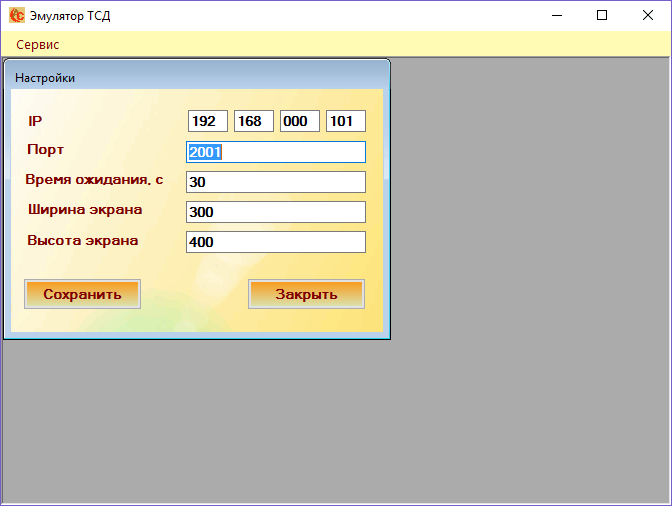
В настройках необходимо указать следующие параметры:
- IP-адрес сервера — IP-адрес компьютера, на котором установлен «Сервер ТСД»;
- порт — порт, указанный в настройках «Сервера ТСД»;
- время ожидания — время в секундах, в течение которого ожидается ответ от сервера (рекомендуется установить значение 90 секунд);
- высота экрана и ширина экрана — разрешение экрана мобильного устройства;
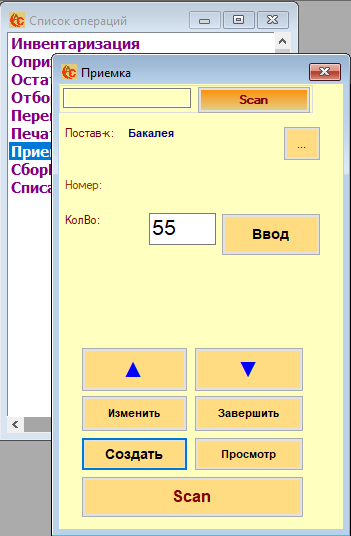
Конфигурирование программы
Создание шаблонов форм.
Шаблон формы, который будет отображаться на мобильном устройстве, создаётся на стороне 1С во внешней обработке, путь к которой был указан в настройках «Сервера ТСД». Размер формы должен соответствовать разрешению экрана мобильного устройства.
Важно! Разработка форм происходит в режиме неуправляемых форм.
Для создания используются следующие элементы формы:
- Поле ввода со строковым или числовым типом
- Поле ввода с типом «Дата»
- Переключатель
- Надпись
- Кнопка
- Поле выбора
- Поле списка
- Таблица
Во внешней обработке можно создать несколько шаблонов форм, каждый шаблон будет соответствовать определённой операции, которую нужно реализовать. На стороне клиента формы будут динамически формироваться на основе считанных параметров и размеров элементов, смоделированных в формах 1С. На стороне мобильного устройства формируется меню с перечнем операций.
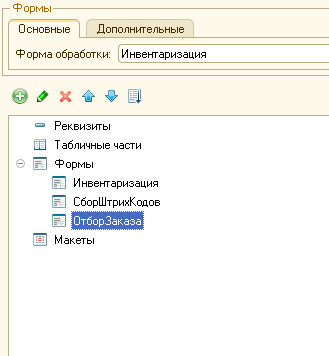
На стороне мобильного устройства меню со списком форм c будет выглядеть так:
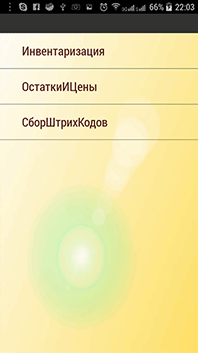
Пример макета формы в 1С в конфигураторе (форма «Инвентаризация»):
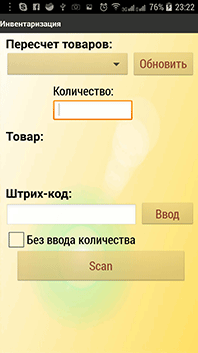
Чтобы обеспечить работу программы на смартфоне с макетами форм 1С, требуется промежуточная выгрузка параметров этих форм из 1С в файлы формата XML. Для этого в меню «Сервера ТСД» выберите пункт «Выгрузка параметров форм», после чего откроется окно с запросом подтверждения выгрузки. Если выгрузка пройдёт успешно, отобразится список выгруженных форм.
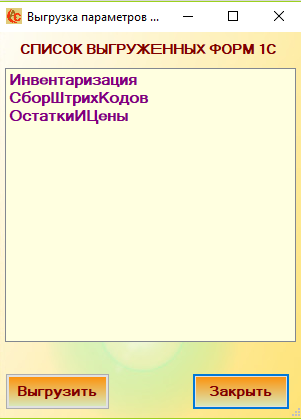
Программирование логики работы
Вся логика работы реализована в той же обработке, где были созданы макеты форм. Разработка ведётся в модуле обработки, в экспортной функции (имя функции было указано ранее в настройках «Сервера ТСД» — ОбработкаЗапросаСервераТСД).
Функция содержит пять входных параметров:
2. Событие — название события от клиента. Необходимо выделить два типа событий, зарезервированных системой и незарезервированных.
Зарезервированные события:
- Identification — событие срабатывает при аутентификации на сервере. В этом событии необходимо проверить значение параметра «КодСотрудника».
- Scan — событие срабатывает при сканировании камерой смартфона. Параметр «Данные» при активации события возвращает отскани0рованный штрих-код.
- Load — событие срабатывает при открытии формы.
- Report — это событие создаёт произвольный отчёт. Событие вызывается при нажатии на кнопку с названием «Report» (название кнопки задаётся в конфигураторе). Для создания отчёта необходимо вернуть массив из функции, который будет заполнен отчётом на мобильном устройстве, представляющим собой произвольную таблицу. Размер таблицы отчёта (количество столбцов и строк) формируется на основе возвращаемых данных.
«НаименованиеКолонки1; НаименованиеКолонки2; НаименованиеКолонки3……».
Следующие элементы массива содержат данные отчета, разделенные разделителем «;»:
«ДанныеКолонки1Строки1; ДанныеКолонки2Строки1; ДанныеКолонки3Строки1……
«ДанныеКолонки1Строки2; ДанныеКолонки2Строки2; ДанныеКолонки3Строки2……

Незарезервированные события
Эти события происходят при нажатии экранных кнопок на мобильном устройстве. Название события совпадает с названием кнопки или поля ввода, определённым при создании форм.
3. НаименованиеФормы — название текущей формы, в которой выполняется работа на мобильном устройстве. Возвращается при любом событии, кроме «Идентификация».
4. Данные — возвращает штрих-код при событии «Сканирование».
5. МассивСКонтролами — массив, содержащий строки с названиями всех элементов формы текущей формы и их текущими значениями. Строка массива имеет следующий формат: «Название элемента; Значение элемента».
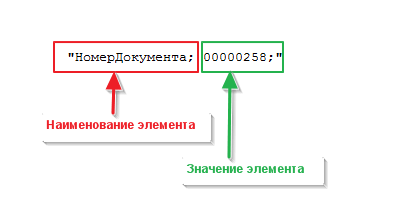
Элемент формы — наименование элемента, указанное в конфигураторе.
Значение элемента — строковое представление значения элемента формы. Некоторые элементы имеют свои особенности:
Флажок — возвращает значения:
- 1 — установлен;
- 0 — снят.
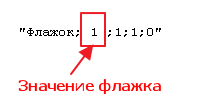
Элемент «Поле ввода» с типом «Дата» — «xx.xx.xxx», где через точку день, месяц, год.

Для элемента «Табличное поле» получаем данные выделенной строки.
«Наименование;Индекс строки;Колонка1;Колонка2;Колонка3;…
Если название нажатой кнопки (события) содержит часть названия табличного поля, то получаем все строки табличного поля в формате, приведённом выше.
Возвращаемые данные функцией
При возврате данных из функции нужно создать аналогичный COM-массив, как в параметре «МассивСКонтролями», с основным отличием в формате возвращаемой строки, дополнительно указывая значение видимости, доступности элемента и наличия фокуса. Можно возвращать только те элементы, которые нужно изменить, при этом хотя бы один элемент в массиве должен присутствовать.
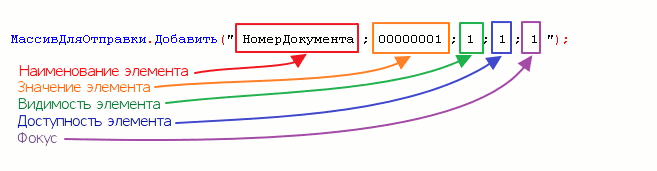
Элемент формы — это элемент, указанный в конфигураторе.
Значение элемента — это строковое представление значения элемента формы.
Видимость элемента определяет, отображается ли элемент на форме. Возможные значения:
- 1 — элемент отображается,
- 0 — элемент не отображается.
Доступность элемента определяет, доступен ли элемент для взаимодействия. Возможные значения:
- 1 — элемент доступен,
- 0 — элемент недоступен.
Фокус устанавливает, на какой элемент формы в данный момент направлен курсор. Возможные значения:
- 1 — фокус установлен на элемент формы,
- 0 — фокус снят с элемента формы.
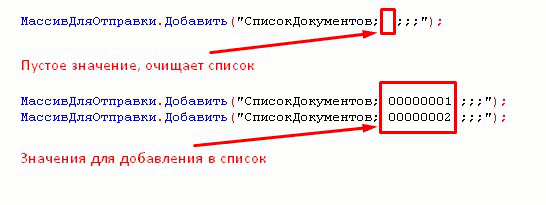
Для элемента «табличное поле» используется формат возвращаемых данных с командами. С помощью этих команд можно управлять заполнением и изменением строк в таблице на стороне ТСД.
Вот список команд:
- add — добавляет строку в таблицу;
- update — обновляет определённую строку в таблице;
- delete — удаляет определённую строку в таблице;
- insert — вставляет определённую строку в таблицу;
- clear — очищает строки в таблице;
- selectitem — переводит курсор на определённую строку таблицы;
- hidecolumn — скрывает определённую колонку в таблице.
Формат строки выглядит так:
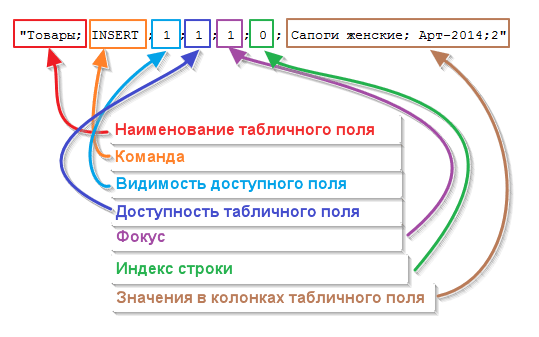
Вывод диалоговых окон
Чтобы показать ошибку на ТСД в виде предупреждения, верните один элемент массива в формате «ERROR, сообщение об ошибке».
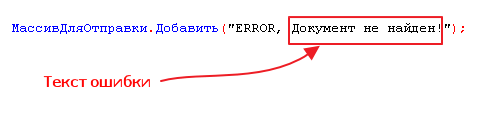
Также, чтобы не изменять элементы формы, можно вернуть массив COM с элементом «SUCCESS,».
Если требуется вызвать «Диалог вопроса», добавьте элемент «DoQueryBox; Вопрос;» в возвращаемый массив COM. На мобильном устройстве после нажатия «Да» или «Нет» сработает событие, и отдельные параметры будут содержать следующие данные:
- Событие — имя предыдущего события.
- МассивСКонтролами — все элементы формы плюс «DoQueryBox» со значением «1», если была нажата кнопка «Да», и значением «0», если была нажата кнопка «Нет».
- Данные — штрих-код, если предыдущим событием было «Сканирование».
Сканирование штрих-кодов

Настройка и работа клиента на мобильном устройстве
При первом запуске программы необходимо настроить следующие параметры:
- IP-адрес сервера — IP-адрес компьютера, на котором работает «Сервер ТСД».
- Порт — номер порта, указанный в настройках «Сервера ТСД».
- Время ожидания — время в секундах до получения ответа от сервера (рекомендуется установить значение 90 секунд).

После сохранения настроек нужно ввести код сотрудника в окне авторизации:
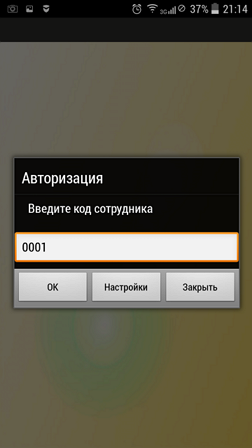
Если все настройки выполнены корректно, на «Сервере ТСД» отобразится событие «Подключение». После успешной авторизации вы увидите список форм (операций), созданных в программе 1С. Выберите нужную операцию и начните работать с программой согласно алгоритму, разработанному в 1С.
Пример:
Давайте создадим форму для отображения информации о номенклатуре при сканировании. Этот пример будет полезен для многих конфигураций 1С.
Создайте форму в программе 1С «ПроверкаНоменклатуры» с параметрами экрана мобильного устройства.
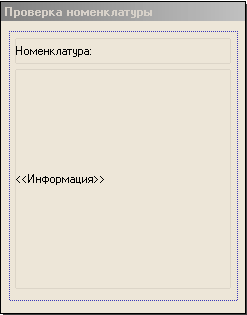
На форму поместим два элемента формы: Надпись «Номенклатура» и надпись «Информация». В модуль обработки добавляем следующий код:
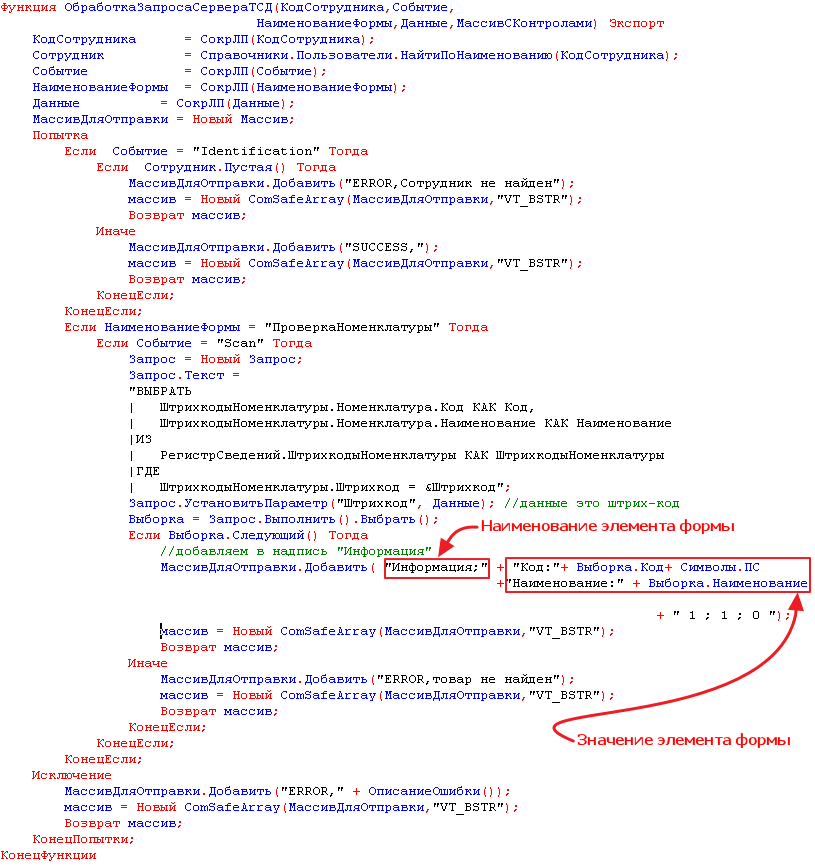
Сохраняем обработку. Выгружаем данные параметров формы из 1С. Открываем на мобильном устройстве данную форму, при сканировании получаем следующий результат:

В комплекте поставки есть демонстрационные обработки, содержащие более сложные примеры. В них рассматриваются принципы работы со всеми элементами форм, доступными для разработки в системе AllegroClient.
Оплачивайте покупки удобным способом. У нас доступно 3 варианта оплаты:
- Наличные при самовывозе или доставке курьером. Менеджер свяжется с вами в день доставки, чтобы уточнить время и заранее подготовить сдачу с любой купюры.
- Оплата банковской картой Visa, МИР и MasterCard при самовывозе.
- Безналичный расчет по заранее составленному банковскому счету. Мы помогаем вам выбрать товар и наша бухгалтерия выставляет вам счет на оплату.
Доставка по Москве
Именно поэтому, по вашей заявке, наши курьеры доставят вам приобретённые у нас товары по Москве оперативно:
- В пределах МКАД это стоит всего 1000 рублей.
- При доставке за пределы МКАД стоимость обговаривается отдельно.
- Если сумма заказа превышает 60000 рублей - доставка производится бесплатно в пределах МКАД.
Сроки доставки по Москве
- Если оплата производится безналичным платёжом, то товар доставляется в течении 1-2 дней после поступления оплаты на наш расчётный счёт.
- Если предполагается наличная форма оплаты, то доставка производится в день заказа, если заказ произошёл до 15 часов. Если после 15 часов, то доставка переносится на первую половину следующего рабочего дня.
Мы также осуществляем доставку приобретённых у нас товаров по России с помощью транспортных компаний
- Деловые линии
- Байкал-Сервис
- Или иной компанией, которую вы укажите в качестве перевозчика
Доставка оборудования "под заказ"
В тех случаях, когда по тем или иным причинам, необходима доставка товара из-за границы (например, требуется большая партия или специсполнение) - срок поставки оговаривается отдельно в каждом конкретном случае и закрепляется документально.